电脑连接wifi感叹号 无线网络出现黄色感叹号怎么办
更新时间:2024-06-14 12:01:16作者:xtyang
在当今数字化时代,电脑连接wifi已经成为我们日常生活中不可或缺的一部分,当我们想要连接无线网络时却发现出现了黄色感叹号,让人感到困惑和焦虑。这种情况可能是由于网络设置问题、驱动程序错误或者信号干扰等原因所致。在面对这种情况时,我们应该冷静地寻找解决方法,而不是盲目地慌乱和恐慌。下面就来看看如何解决电脑连接wifi出现黄色感叹号的问题。
具体方法:
1方法一:桌面右击网络图标,选择“疑难解答”。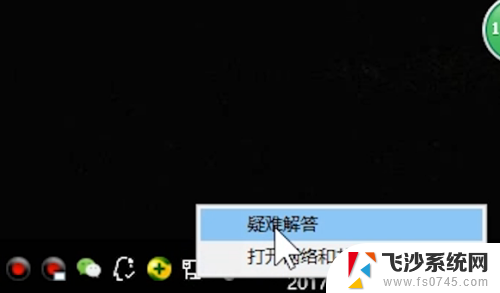 2使用windows自带的网络诊断,看看出了什么状况。
2使用windows自带的网络诊断,看看出了什么状况。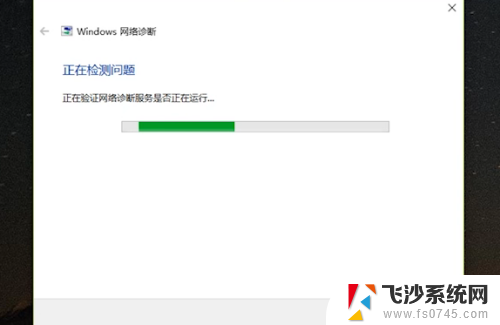 3方法二:点击网络图标,选择网络设置。
3方法二:点击网络图标,选择网络设置。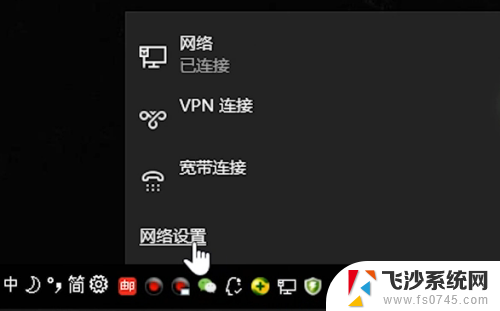 4选择“更改适配器选项”。
4选择“更改适配器选项”。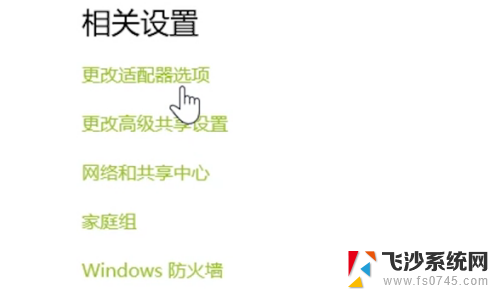 5右击点击你的网络,选择“禁用”。
5右击点击你的网络,选择“禁用”。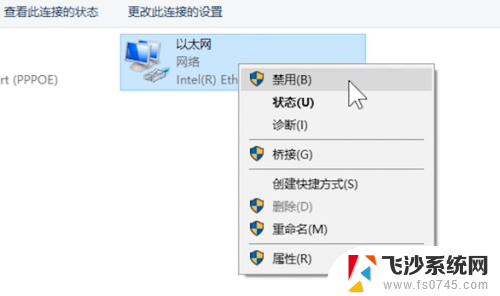 6再次右击你的网络,选择“启用”就可以了。
6再次右击你的网络,选择“启用”就可以了。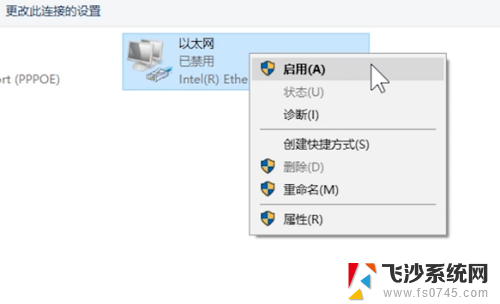 7方法三:按键盘“windows+r”打开运行窗口。
7方法三:按键盘“windows+r”打开运行窗口。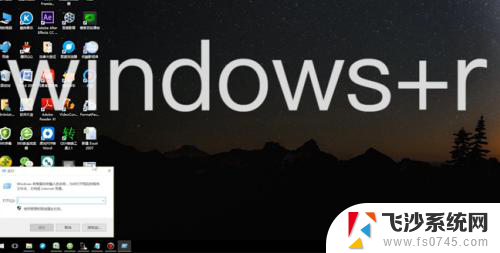 8输入英文“cmd”点击确定。
8输入英文“cmd”点击确定。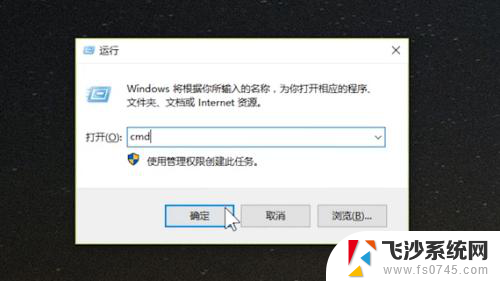 9粘贴“ipconfig/release”这条命令,然后按回车键。
9粘贴“ipconfig/release”这条命令,然后按回车键。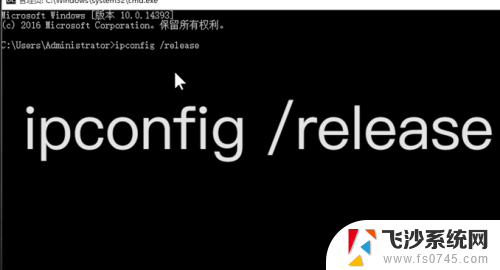 10然后再输入“ipconfig/renew”,按回车键。黄色感叹号就会消失,可以上网了。
10然后再输入“ipconfig/renew”,按回车键。黄色感叹号就会消失,可以上网了。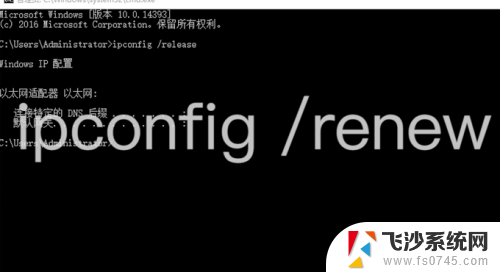
以上就是电脑连接wifi感叹号的全部内容,如果你遇到了这种问题,可以尝试根据以上方法来解决,希望这些方法对你有所帮助。
- 上一篇: 怎么扩展磁盘空间 电脑怎么扩展磁盘空间
- 下一篇: 电脑可以连蓝牙嘛 电脑蓝牙连接教程
电脑连接wifi感叹号 无线网络出现黄色感叹号怎么办相关教程
-
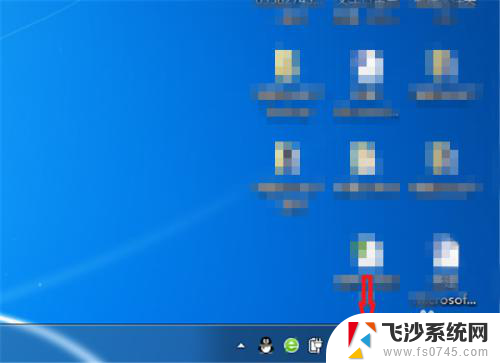 电脑联网有个黄色感叹号 电脑网络连接出现黄色感叹号无法上网怎么办
电脑联网有个黄色感叹号 电脑网络连接出现黄色感叹号无法上网怎么办2024-03-02
-
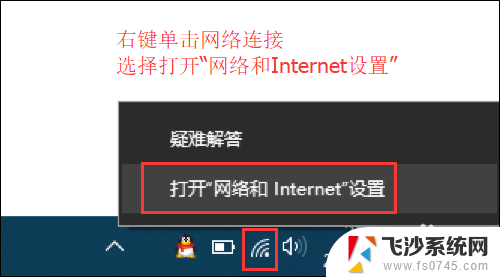 笔记本电脑无线网络出现感叹号 笔记本电脑连接wifi有黄色感叹号怎么解决
笔记本电脑无线网络出现感叹号 笔记本电脑连接wifi有黄色感叹号怎么解决2023-12-08
-
 电脑网络感叹号怎么解决 网络图标黄色感叹号无法连接无线网络
电脑网络感叹号怎么解决 网络图标黄色感叹号无法连接无线网络2024-08-20
-
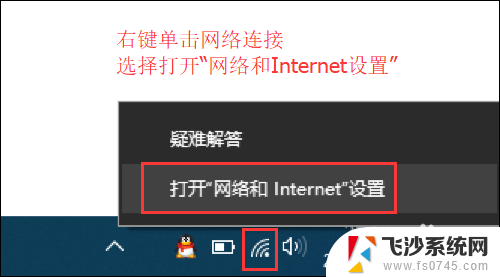 笔记本连接wifi感叹号 笔记本电脑连接wifi出现黄色感叹号怎么办
笔记本连接wifi感叹号 笔记本电脑连接wifi出现黄色感叹号怎么办2024-01-31
- 无线网连接出现感叹号是怎么回事 电脑无线网络信号上显示感叹号怎么解决
- 无线网不可用出现感叹号 无线网络连接出现感叹号怎么办
- 笔记本连无线网有个感叹号 笔记本电脑连接wifi有黄色感叹号怎么解决
- wlan连接了,不可上网,出现感叹号,怎么办 电脑网络连接显示感叹号无法连接
- 电脑联网出现感叹号是怎么回事 电脑网络连接显示感叹号无法连接互联网
- 电脑连接wifi显示感叹号 电脑无线网络信号上显示感叹号解决方法
- 笔记本关掉触摸板快捷键 笔记本触摸板关闭方法
- 电视看看就黑屏怎么回事 电视机黑屏突然没图像
- word文档选项打勾方框怎么添加 Word中怎样插入一个可勾选的方框
- 宽带已经连接上但是无法上网 电脑显示网络连接成功但无法上网怎么解决
- word文档设置页码从第二页开始 Word页码设置从第二页开始显示
- 苹果笔记本电脑切换系统按哪个键 苹果电脑切换系统的方法是什么
电脑教程推荐
- 1 笔记本关掉触摸板快捷键 笔记本触摸板关闭方法
- 2 word文档选项打勾方框怎么添加 Word中怎样插入一个可勾选的方框
- 3 宽带已经连接上但是无法上网 电脑显示网络连接成功但无法上网怎么解决
- 4 iphone怎么用数据线传输文件到电脑 iPhone 数据线 如何传输文件
- 5 电脑蓝屏0*000000f4 电脑蓝屏代码0X000000f4解决方法
- 6 怎么显示回车符号 Word如何显示换行符
- 7 cad2020快捷工具栏怎么调出来 AutoCAD2020如何显示工具栏
- 8 微信怎么图片和视频一起发 微信朋友圈怎么一起发图片和视频
- 9 qq电脑登陆需要手机验证怎么取消 电脑登录QQ取消手机验证步骤
- 10 幻灯片背景图怎么全部更换 怎么一起换PPT全部页面的主题颜色